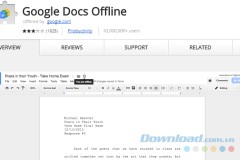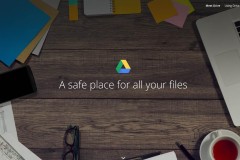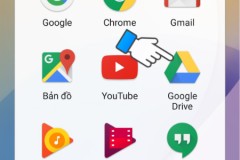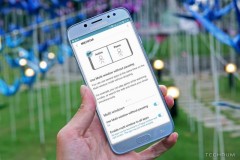Nhiều người chưa dùng các dịch vụ của Google sẽ thắc mắc rằng Google Drive là gì mà nó lại được ưa chuộng đến vậy. Đây là một dịch vụ lưu trữ đám mây được gắn kèm mặc định cho mỗi tài khoản Google của người dùng, nó có thể lưu trữ bất kì dữ liệu nào mà người dùng đưa lên. Google Drive được cài sẵn trong nhiều điện thoại Android. Google Drive sẽ miễn phí cho người dùng 15GB lưu trữ lúc đầu.
Điều kiện sử dụng trước khi biến Google Drive thành ổ cứng
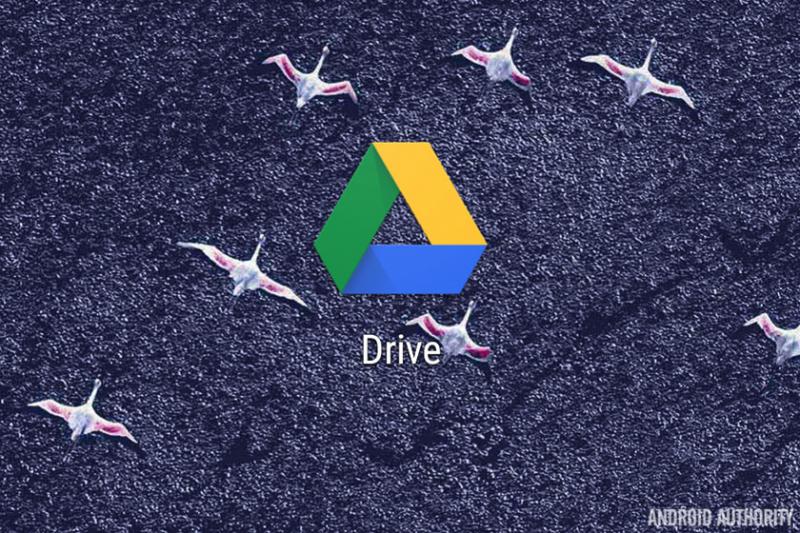
Điều kiện đầu tiên và tiên quyết chính là việc bạn cần phải có một tài khoản Google để sử dụng được Google Drive. Khi đã đăng kí thành công tài khoản Google, bạn có thể truy cập vào địa chỉ drive.google.com và bắt đầu lưu trữ dữ liệu tại đây. Bên cạnh Drive thì tài khoản Google này còn cho phép bạn truy cập vào tất cả các dịch vụ hiện có của Google như Gmail, Photos, YouTube, Play Store, v.v... dĩ nhiên là hoàn toàn miễn phí.
Đối với máy tính, ngoài cách truy cập địa chỉ web ra thì bạn còn có thể cài đặt chương trình Google Drive và lưu trữ trực tiếp từ đây.
Muốn biến Google Drive thành ổ cứng thì phải bỏ ra mức giá bao nhiêu?
Như đã nói ở trên, theo mặc định thì mỗi tài khoản Google khi sử dụng dịch vụ Drive sẽ 15GB đầu tiên hoàn toàn miễn phí. Sau khi hết 15GB này, nếu muốn nâng cấp thêm dung lượng thì Google sẽ có các gói với mức dung lượng và giá cả như hình dưới đây:
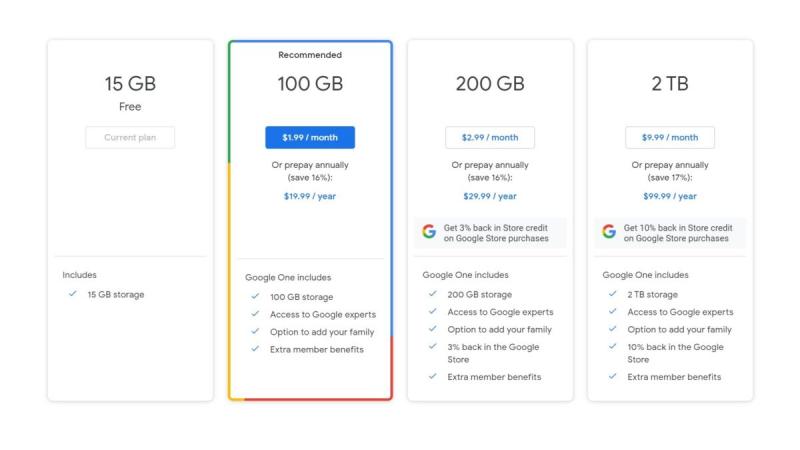
Tùy vào nhu cầu sử dụng của cá nhân mình mà bạn hãy chọn gói cước phù hợp. Lưu ý là bạn sẽ phải trả tiền theo tháng hoặc năm chứ không phải là mua 1 lần mãi mãi.
Khi biến Google Drive thành ổ cứng thì nó liên kết với những dịch vụ nào?
Google Drive liên kết rất chặt chẽ với các dịch vụ “cây nhà lá vườn” khác của Google như Photos – YouTube – Play Store – Docs – Sheets – Slides – Gmail. Các dịch vụ này vừa phục vụ cho nhu cầu giải quyết công việc, vừa là trợ thủ đắc lực của nhu cầu giải trí mà mỗi người luôn cần đến.
Các thao tác được hỗ trợ để biến Google Drive thành ổ cứng là những thao tác nào?
Trong Google Drive chúng ta có thể thực hiện các thao tác như tải dữ liệu lên, tải dữ liệu xuống, xóa – di chuyển – sao chép – chia sẻ v.v... Cách làm như sau:

Tải dữ liệu lên: Bạn chỉ việc kéo, thả dữ liệu từ máy tính của bạn vào Google Drive là được.
Tải dữ liệu xuống: Click chuột phải vào bất kì dữ liệu nào đang có trong Google Drive rồi chọn Download. Sau khi bấm vào Download, ở góc dưới bên phải của màn hình máy tính sẽ hiển thị một thanh tiến trình nhỏ với vòng tròn biểu thị cho số lượng % đã hoàn thành.
Xóa xữ liệu và các thao tác còn lại: Chỉ cần click chuột phải vào dữ liệu có trong Google Drive và chọn hành động bạn mong muốn là được.
Nguồn: Android Authority